
- Microsoft Edge
- trình duyệt web IE
- Google Chrome
- Mozilla Firefox
- Opera
- Safari

Lưu ý: Luôn bắt đầu bằng cách làm theo các hướng dẫn trong phần đầu tiên để truy cập dấu trang của bạn. Tất cả các hành động khác, chẳng hạn như xóa, sắp xếp và đổi tên dấu trang của bạn, sẽ theo dõi các hướng dẫn truy cập.
Để truy cập vào mục yêu thích của bạn:
- Mở trình duyệt Microsoft Edge.
- Ở góc trên bên phải màn hình, nhấp vào

- Ở phía bên trái của menu xuất hiện, nhấp vào

Để xóa mục yêu thích:
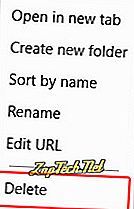
Để di chuyển và tổ chức yêu thích:
Kéo và thả các mục yêu thích hoặc thư mục của bạn để sắp xếp lại chúng.
Để đổi tên mục yêu thích:
- Nhấp chuột phải vào thư mục yêu thích hoặc thư mục bạn muốn đổi tên.
- Chọn Đổi tên từ menu thả xuống xuất hiện.
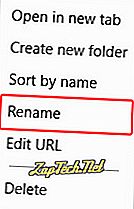
- Nhập tên mong muốn và nhấn Enter .

trình duyệt web IE
Lưu ý: Luôn bắt đầu bằng cách làm theo các hướng dẫn trong phần đầu tiên để truy cập dấu trang của bạn. Tất cả các hành động khác, chẳng hạn như xóa, sắp xếp và đổi tên dấu trang của bạn, sẽ theo dõi các hướng dẫn truy cập.
Để truy cập vào mục yêu thích:
- Mở Microsoft Internet Explorer.
- Nhấn Alt + C.
hoặc là
- Bấm vào

- Nhấp vào bất kỳ thư mục Favorites để mở rộng và hiển thị nội dung của nó.
Để xóa mục yêu thích:
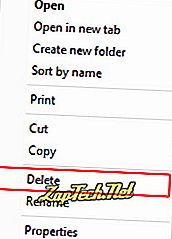
Để di chuyển và tổ chức yêu thích:
Kéo và thả các mục yêu thích hoặc thư mục của bạn để sắp xếp lại chúng.
Để đổi tên mục yêu thích:
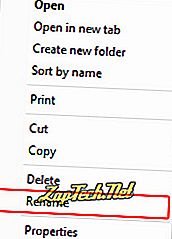
- Nhập tên mong muốn và nhấn Enter .

Google Chrome
Lưu ý: Luôn bắt đầu bằng cách làm theo các hướng dẫn trong phần đầu tiên để truy cập dấu trang của bạn. Tất cả các hành động khác, chẳng hạn như xóa, sắp xếp và đổi tên dấu trang của bạn, sẽ theo dõi các hướng dẫn truy cập.
Để truy cập dấu trang:
- Mở trình duyệt Google Chrome.
- Nhấn Ctrl + Shift + O.
hoặc là
- Nhấp chuột

- Di chuyển con trỏ chuột qua Dấu trang và sau đó nhấp vào Trình quản lý dấu trang .
Để xóa dấu trang:
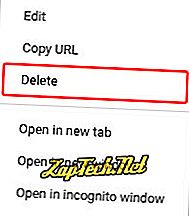
Mẹo: Bạn cũng có thể nhấp chuột trái vào dấu trang hoặc thư mục, sau đó bấm phím Xoá.
Để di chuyển và sắp xếp dấu trang:
Kéo và thả dấu trang hoặc thư mục của bạn để sắp xếp lại chúng.
Để đổi tên dấu trang:
- Nhấp chuột phải vào dấu trang hoặc thư mục bạn muốn đổi tên.
- Chọn Chỉnh sửa từ menu thả xuống xuất hiện.
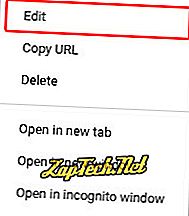
- Nhập tên mong muốn ( A ) và sau đó nhấp vào

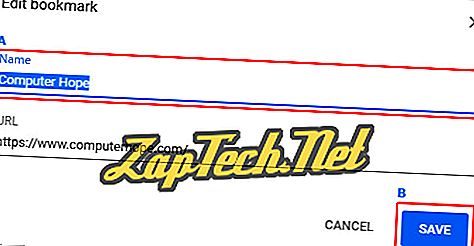

Mozilla Firefox
Lưu ý: Luôn bắt đầu bằng cách làm theo các hướng dẫn trong phần đầu tiên để truy cập dấu trang của bạn. Tất cả các hành động khác, chẳng hạn như xóa, sắp xếp và đổi tên dấu trang của bạn, sẽ theo dõi các hướng dẫn truy cập.
Để truy cập dấu trang:
- Mở trình duyệt Mozilla Firefox.
- Nhấn Ctrl + Shift + B.
hoặc là
- Nhấp chuột

- Chọn Hiển thị tất cả Dấu trang từ menu thả xuống xuất hiện.

Để xóa dấu trang:
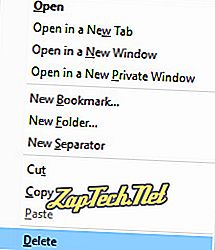
Mẹo: Bạn cũng có thể nhấp vào dấu trang và bấm phím xóa trên bàn phím để xóa dấu trang hoặc thư mục.
Để di chuyển và sắp xếp dấu trang:
Kéo và thả dấu trang hoặc thư mục của bạn để sắp xếp lại chúng.
Để đổi tên dấu trang:
- Đánh dấu bookmark hoặc thư mục bạn muốn đổi tên bằng cách nhấp vào nó một lần (A).
- Xác định vị trí trường được gắn nhãn Tên: trong phần dưới bên phải của cửa sổ Thư viện (B).
- Nhập tên mong muốn và nhấn Enter . Bạn cũng có thể nhấp vào khoảng trống bên dưới danh sách dấu trang (C).
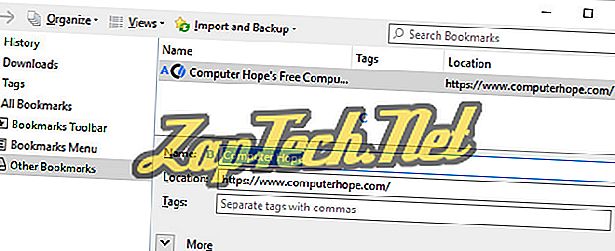

Opera
Lưu ý: Luôn bắt đầu bằng cách làm theo các hướng dẫn trong phần đầu tiên để truy cập dấu trang của bạn. Tất cả các hành động khác, chẳng hạn như xóa, sắp xếp và đổi tên dấu trang của bạn, sẽ theo dõi các hướng dẫn truy cập.
Để truy cập dấu trang:
- Mở trình duyệt Opera.
- Nhấn Ctrl + Shift + B.
hoặc là
- Nhấp chuột

- Trong menu thả xuống xuất hiện, di chuyển con trỏ chuột lên Dấu trang .
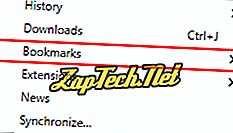
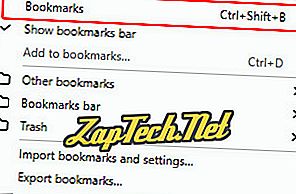
Để xóa dấu trang:
- Ở phía bên trái của màn hình, trong phần Dấu trang, chọn thư mục chứa dấu trang bạn muốn xóa.

- Xác định vị trí đánh dấu bạn muốn xóa (cửa sổ bên phải) và di chuyển con trỏ chuột qua nó.
- An


Để di chuyển và sắp xếp dấu trang:
Kéo và thả dấu trang hoặc thư mục của bạn để sắp xếp lại chúng.
Để đổi tên dấu trang:
- Ở phía bên trái màn hình, trong phần Dấu trang, chọn thư mục mà dấu trang bạn muốn đổi tên nằm trong đó.

- Xác định vị trí đánh dấu bạn muốn đổi tên (cửa sổ bên phải) và di chuyển con trỏ chuột qua nó.
- An


- Khi bạn đã nhấp vào biểu tượng cho biết, bạn sẽ có thể đổi tên dấu trang . Một khi bạn đã làm như vậy, nhấn Enter .


Safari
Lưu ý: Luôn bắt đầu bằng cách làm theo các hướng dẫn trong phần đầu tiên để truy cập dấu trang của bạn. Tất cả các hành động khác, chẳng hạn như xóa, sắp xếp và đổi tên dấu trang của bạn, sẽ theo dõi các hướng dẫn truy cập.
Để truy cập dấu trang:
- Mở trình duyệt Safari.
- Chọn Dấu trang từ thanh công cụ ở đầu màn hình.
- Chọn Hiển thị Dấu trang từ menu thả xuống xuất hiện.
Để xóa dấu trang:
- Mở trình duyệt Safari.
- Chọn Dấu trang từ thanh công cụ ở đầu màn hình.
- Chọn Chỉnh sửa Dấu trang từ menu thả xuống xuất hiện.
- Bấm vào dấu trang bạn muốn xóa để nó được tô sáng, rồi nhấn Xóa .
Để di chuyển và sắp xếp dấu trang:
Kéo và thả dấu trang hoặc thư mục của bạn để sắp xếp lại chúng.
Để đổi tên dấu trang:
- Mở trình duyệt Safari.
- Chọn Dấu trang từ thanh công cụ ở đầu màn hình.
- Chọn Chỉnh sửa Dấu trang từ menu thả xuống xuất hiện.
- Bấm vào dấu trang bạn muốn đổi tên, đợi một lát, rồi bấm lại.
- Văn bản trong dấu trang sẽ chuyển sang màu xanh nhạt. Nhập tên bạn muốn cho dấu trang.









